Toptailieu biên soạn và giới thiệu giải sách bài tập Tin học 10 trang 29,30 Bài 13: Bổ sung các đối tượng đồ hoạ Sách bài tập Tin học 10 Kết nối tri thức hay nhất, chi tiết sẽ giúp học sinh dễ dàng làm các bài tập từ đó nâng cao kiến thức và biết cách vận dụng phương pháp giải vào các bài tập trong SBT Tin học 10 Bài 13.
Sách bài tập Tin học 10 Bài 13 (Kết nối tri thức): Bổ sung các đối tượng đồ hoạ
A. Đúng.
B. Sai.
Lời giải:
Đáp án đúng là: A
Khẳng định trên là đúng.
Câu 13.2 trang 29 SBT Tin học 10: Công cụ nào sau đây được dùng để tạo ra Hình 13.1?
A. Hình đa giác, hình sao.
B. Hình vuông, hình chữ nhật.
C. Hình tròn, hình elip.
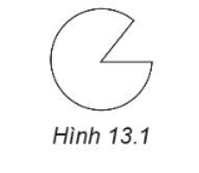
Lời giải:
Đáp án đúng là: C
Hình tròn, hình elip sẽ tạo ra hình 13.1.
A. Không màu.
B. Trắng viền đen.
C. Giống màu hình chữ nhật được vẽ sau cùng.
Lời giải:
Đáp án đúng là: B
Hình chữ nhật vẽ được có màu sắc trắng viền đen.
A. Đúng.
B. Sai.
Lời giải:
Đáp án đúng là: B
Hình chữ nhật không được vẽ bằng công cụ hình đa giác, hình sao.
A. 0.
B. 50.
C. 100.
D. 255.
Lời giải:
Đáp án đúng là: B
Khi tô màu cho một đối tượng nằm trên (ví dụ quả bóng bay), để thấy được màu của đối tượng nằm dưới, ta phải đặt giá trị Alpha bằng 50.
A. 0.
B. 50.
C. 100.
D. 255.
Lời giải:
Khi tô màu cho một đối tượng, nếu muốn đối tượng đó che phủ hoàn toàn các đối tượng nằm dưới, ta phải đặt giá trị Opacity và Alpha bằng 100.
A. Fill.
B. Stroke paint.
C. Stroke style.
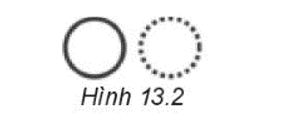
Lời giải:
Đáp án đúng là: C
Để định dạng cho đường tròn từ nét liền sang nét đứt như Hình 13.2 cần điều chỉnh trong bảng chọn Stroke style.
A. Đúng.
B. Sai.
Lời giải:
Đáp án đúng là: B
Khẳng định trên là sai.
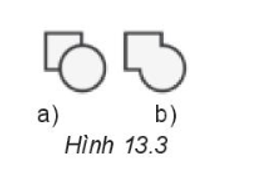
A. Union.
B. Difference.
C. Intersection.
D. Exclusion.
Lời giải:
Đáp án đúng là: A
Chức năng Union trong bảng chọn Path dùng để chuyển Hình 13.3a thành Hình 13.3b.
A. Union.
B. Difference.
C. Intersection.
D. Exclusion.
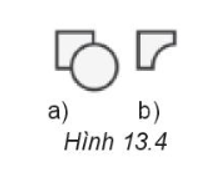
Lời giải:
Đáp án đúng là: B
Chức năng Difference trong bảng chọn Path dùng để chuyển Hình 13.4a thành Hình 13.4b.
Câu 13.11 trang 30 SBT Tin học 10: Làm thế nào để vẽ một ngôi sao 8 cánh nhọn?
Lời giải:
Cách vẽ một ngôi sao 8 cánh nhọn:
Bước 1. Chọn vào biểu tượng 
Bước 2. Chọn biểu tượng hình sao trên thanh điều khiển thuộc tính.
Bước 3. Vẽ hình, đặt giá trị Corner là 8, giá trị Rounded là 0.
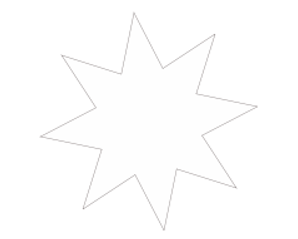
Câu 13.12 trang 30 SBT Tin học 10: Mô tả các bước vẽ nhanh một bông hoa 8 cánh đơn giản.
Lời giải:
Để vẽ nhanh một bông hoa 8 cánh đơn giản em thực hiện tương tự các bước như Câu 13.11, đặt giá trị Rounded là giá trị lớn hơn 0 (Ví dụ: Spoke ratio 0.3 và Rounded 0.5).
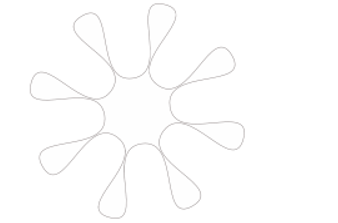
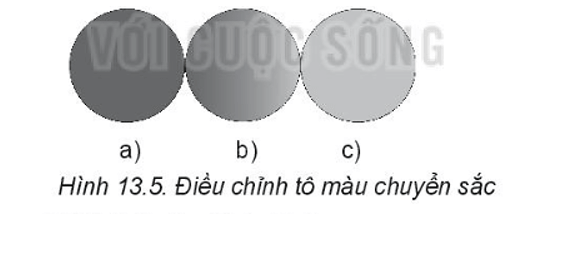
Lời giải:
Hướng dẫn:
Bước 1. Vẽ 3 hình tròn bằng nhau, tô Hình 13.5a và Hình 13.5c bằng hai màu khác nhau.
Bước 2. Chọn chế độ Gradient trong nhóm lệnh Fill khi tô màu cho Hình 13.5b.
Bước 3. Nháy chuột vào biểu tượng điều chỉnh màu ,
Chọn lần lượt vào điểm đầu mút của đường điều khiển rồi chọn vào màu mà mình muốn tô (có thể dùng công cụ sao chép màu 
Câu 13.14 trang 30 SBT Tin học 10: Thực hành: Vẽ hình lá như Hình 13.6.

Lời giải:
Bước 1. Vẽ hình tam giác, đặt giá trị Rounded là giá trị lớn hơn 0.
Bước 2. Nháy chuột vào hình, chọn vào mũi tên và kéo chuột để co dãn hình thành hình dạng phù hợp.
Câu 13.15 trang 30 SBT Tin học 10: Thực hành: Vẽ hình đầu cáo như Hình 13.7.

Lời giải:
Hướng dẫn:
Bước 1. Vẽ hình khung đầu.
Bước 2. Vẽ một tai bằng hai hình tam giác (cách vẽ giống Câu 13.14) rồi Duplicate để tạo thành hai tai hai bên.
Bước 3. Vẽ má bằng phép giao của một hình elip với phần khung đầu, tô màu phù hợp và Duplicate để tạo thành hai má hai bên.
Bước 4. Vẽ mắt bằng hai hình tròn đen và trắng.
Bước 5. Vẽ mũi bằng hình tam giác.

Xem thêm lời giải SBT Tin học 10 Kết nối tri thức hay, chi tiết khác:
Bài 12: Phần mềm thiết kế đồ hoạ
Bài 14: Làm việc với đối tượng đường và văn bản
Bài 15: Hoàn thiện hình ảnh đồ hoạ
CÔNG TY TNHH ĐẦU TƯ VÀ DỊCH VỤ GIÁO DỤC VIETJACK
- Người đại diện: Nguyễn Thanh Tuyền
- Số giấy chứng nhận đăng ký kinh doanh: 0108307822, ngày cấp: 04/06/2018, nơi cấp: Sở Kế hoạch và Đầu tư thành phố Hà Nội.
2021 © All Rights Reserved.